プリンタードライバーが自動的に奇数ページと偶数ページを分けて印刷します。奇数ページの印刷が終了したら、案内に従って用紙を裏返して偶数ページを印刷します。用紙を折ったときに冊子になるように印刷することもできます。
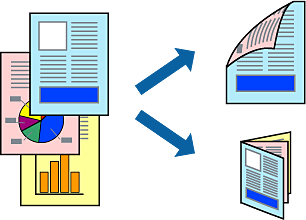
フチなし印刷との併用はできません。
両面印刷に対応していない用紙を使用すると、印刷品質の低下や紙詰まりの原因になります。
用紙の種類や印刷するデータによって、用紙の裏面にインクがにじむことがあります。
[EPSON プリンターウィンドウ!3]が無効になっているときは、プリンタードライバーの画面を表示させ、[ユーティリティー]タブの[ドライバーの動作設定]をクリックして[EPSON プリンターウィンドウ!3 を使用する]をチェックしてください。
プリンターをネットワーク経由で操作、または共有プリンターとして使用していると、手動両面印刷できないことがあります。
プリンターに用紙をセットします。
印刷するファイルを開きます。
[ファイル]メニューの[印刷](または[プリント]など)を選択します。
プリンターを選択します。
[プロパティ](または[詳細設定]など)をクリックして、プリンタードライバー(詳細な印刷設定)の画面を表示させます。
[ページ設定]タブの[両面印刷]でとじ方を選択します。
[とじ方設定]をクリックし、各項目を設定して[OK]をクリックします。
冊子を作成するには[ブックレット]をチェックします。
[基本設定]タブと[ページ設定]タブの各項目を設定して[OK]をクリックします。
[印刷]をクリックします。
おもて面の印刷が終了すると案内画面が表示されます。画面の指示に従ってください。